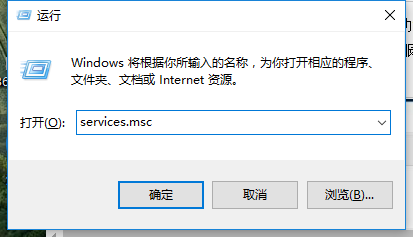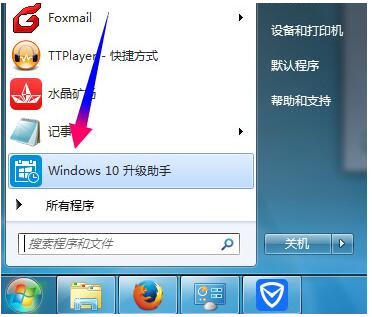- 编辑:飞飞系统
- 时间:2024-02-18
简介惠普win10系统重装方法详解
惠普win10系统重装方法是指在惠普电脑上重新安装Windows 10操作系统的步骤和技巧。重装系统可以解决电脑运行缓慢、系统崩溃等问题,提高电脑性能。下面将详细介绍重装HP win10系统的具体步骤和注意事项。

刀具原材料:
品牌型号:HP Pavilion 15
操作系统版本:Windows 10
软件版本:最新版本
一、备份重要数据
重装系统之前,您首先需要备份重要的个人数据,例如照片、文档、音乐等。您可以使用外置硬盘、U盘或云存储进行备份。这避免了数据丢失的风险。
二、下载系统镜像
从惠普官网或微软官网下载适用于HP电脑的Windows 10系统镜像文件。确保选择与您的计算机型号和操作系统版本匹配的映像文件。
三、制作安装盘或启动U盘
将下载的系统镜像文件刻录到光盘或制作成可启动U盘。您可以使用Rufus等第三方软件创建可启动的USB闪存驱动器。确保您制作的安装盘或启动U盘能够正常启动计算机。
四、重启电脑并进入BIOS设置
重新启动计算机并按相应的键(通常是F2、F10或Delete键)进入BIOS设置界面。在BIOS设置中,将启动顺序调整为先从CD或U盘启动。
五、安装系统
插入准备好的安装盘或启动U盘并重新启动计算机。按照屏幕提示选择语言、时区等设置,然后单击“安装”按钮开始安装系统。在安装过程中,如果您愿意,可以选择保留您的个人文件和应用程序或执行全新安装。
六、更新驱动和软件
安装系统后,需要及时更新驱动程序和软件。您可以通过Windows Update自动更新或访问HP官方网站下载最新的驱动程序和软件。
总结:
通过以上步骤,我们可以详细了解重装HP win10系统的方法。重装系统前,请务必备份重要数据,选择适合HP电脑的系统镜像文件,并制作安装盘或启动U盘。安装系统后,记得及时更新驱动程序和软件,以保证电脑的正常运行。
惠普如何重装win10系统,惠普重装win10系统,惠普如何重装Windows 10